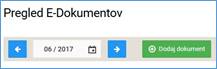
Elektronski obrazec Urejanje meseca, se uporablja, kadar želite urediti oz. dodatki dogodke v obdobju meseca.
S klikom na polje Dodaj dokument izberete ustrezen elektronski obrazec.
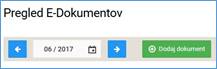
V spustnem meniju izberete željen elektronski obrazec
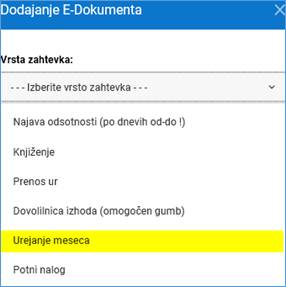
Ko izberete željeno vrsto zahtevka, kliknete gumb dodaj
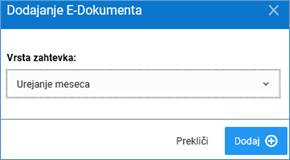
Odpre se tabela, v kateri že imate vpisane mesečne dogodke in prisotnosti. Za ostale dneve lahko izpolnite obveznosti za dopuste in koriščenje ur (če želite v tabeli imeti tudi ostale dogodke, se nastavitve izvedejo v meniju Urejanje dogodkov) po dnevih, v okviru določenega meseca.
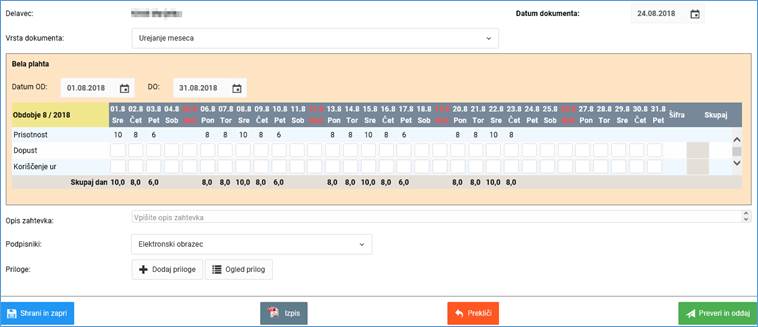
Pomen polj:
|
Delavec |
Priimek in ime delavca |
|
Vrsta dokumenta |
Vrsta zahtevka |
|
Datum dokumenta |
Datum urejanja elektronskega zahtevka |
|
Datum od, datum do |
Izberete datum obdobja, v katerem boste urejali dogodke |
|
Obdobje / leto |
Prikazan je mesec in leto v katerem boste urejali dogodke |
|
Prisotnost |
Vpisane so vaše prisotnosti po posameznih dnevih za izbrani mesec. |
|
Dopust |
V polje posameznega dneva vpišete število ur vaše dnevne obveznosti za določen dan (10, 8, 6…itd). |
|
Koriščenje ur |
V polje posameznega dneva vpišete število ur vaše dnevne obveznosti za določen dan (10, 8, 6…itd). |
|
Opis zahtevka |
Opišete ustrezen opis zahtevka (Dopust in kompenzacijske ure za obdobje od 20.08.2018 do 31.08.2018). |
|
Podpisnik |
Izberete ustreznega podpisnika. |
|
Priloge |
V elektronski zahtevek lahko dodate razne priloge oz. dokazila. |
Primer elektronskega obrazca Urejanje meseca
V primeru bomo dodali dogodke za dopust in koriščenje ur v mesecu avgustu in sicer od 20.08.2018 do 31.08.2018.
Ko dodate elektronski obrazec za spreminjane meseca, se v obrazcu že napolnjene obveznosti do tekočega datuma (v tem primeru od 01.08.2018 do 17.08.2018).
Dodajanje dopusta in koriščenja ur izvedete tako, da v posamezne dneve vpišete vašo dnevno prisotnost ur (10, 8, 6…itd).
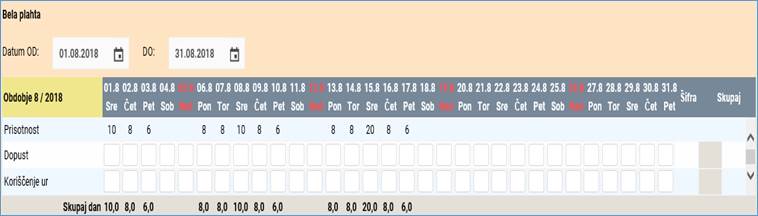
Vnesene obveznosti dopustov in koriščenja ur so prikazane na spodnji sliki.
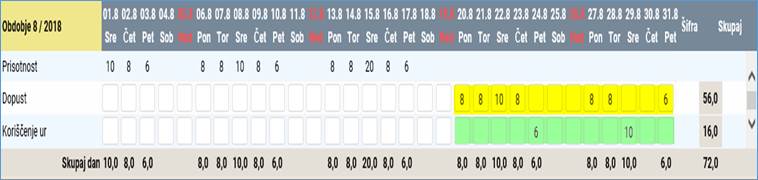
Ko imate v elektronskem zahtevku vnesena vsa polja, lahko s klikom na ikono Preveri in oddaj, oddate elektronski zahtevek.
Pomen ikon:
|
|
Elektronski obrazec se shrane in zapre. Možno ga je še urejati. |
|
|
Izpis elektronskega obrazca. |
|
|
Preklic elektronskega obrazca. |
|
|
Preverjanje vnesenih polj, ter oddaja obrazca v podpis. |
V primeru, da nimate izpolnjenih vseh potrebnih polj, ki so potrebna za oddajo elektronskega obrazca, vas program na to tudi opozori z naslednjimi komentarji:

V polju status je zapisan komentar, ki vsebuje ime in priimek podpisnika, ter status Čaka na potrditev. Ko ga podpisnik podpiše, se v polje status izpiše besedilo, ki vsebuje ime in priimek podpisnika ter status Potrjeno / podpisano. Če ga podpisnik zavrne, se v polje status izpiše besedilo, ki vsebuje ime in priimek podpisnika ter status Zavrnjeno.

V primeru, da boste elektronski zahtevek oddali kasneje, ga lahko s klikom na ikono Shrani in zapri tudi zaprete. Elektronski obrazec lahko urejate, ter ga kasneje pošljete v podpis.
S klikom na ikono Izpis, se elektronski zahtevek izpiše.
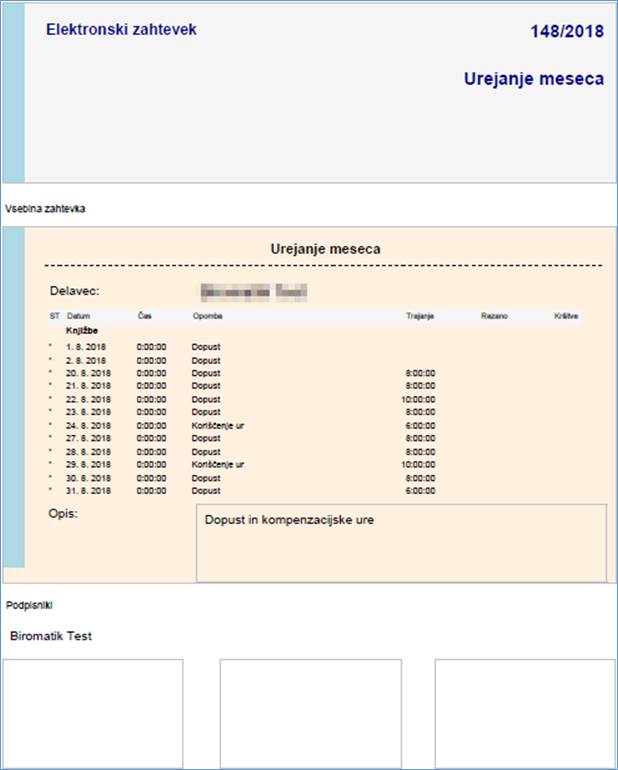
V izpisu je prikaz dogodkov (dopustov in koriščenja ur) po dnevih z obveznostmi.